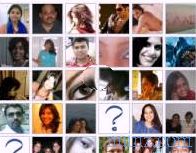Amazon Fire Stick je skutočne vynikajúce zariadenie, ktoré odporúčam kúpiť všetkým, nielen tým, ktorí majú televízor bez aplikácií, ale aj tým, ktorí majú inteligentnú televíziu, pretože ponúka systém riadenia a oveľa pohodlnejšie rozhranie.
Interný systém Fire TV amazon je v skutočnosti špeciálna verzia systému Android, ktorá funguje veľmi dobre a umožňuje vám nainštalovať takmer akýkoľvek typ aplikácie a hry, najmä s filmami Amazon Prime Video a Netflix a televíznymi seriálmi.
Jedinou malou chybou FireStick je to, že z hľadiska hardvérových zdrojov zostáva pomerne obmedzený a po určitom období používania môže trpieť pomalosťou, ktorá vedie k oneskoreniu v streamovaní videa.
V tomto článku preto vidíme, ako optimalizovať Amazon Fire TV Stick s cieľom urýchliť načítanie ponúk a tiež streamovanie filmov a videí z aplikácií, ako je Netflix.
1) Vypnite automatické aktualizácie aplikácií, ale skontrolujte, či sú vždy nainštalované nové aktualizácie systému.
Amazon Stick automaticky aktualizuje systém a aplikácie v predvolenom nastavení a robí tak bez upozornenia na pozadí.
Tieto aktualizácie aplikácií môžu spôsobiť spomalenie pri prezeraní a navigácii v ponukách a aplikáciách, keď ich zariadenie inštaluje.
Preto by bolo dobré vypnúť automatické aktualizácie bez toho, aby ste zabudli manuálne skontrolovať novú verziu systému raz za týždeň alebo mesiac.
Aktualizácie v skutočnosti pridávajú bezpečnostné záplaty, funkcie a tiež dôležité optimalizácie pre rýchlosť Fire Fire.
Ak chcete skontrolovať aktualizácie systému, prejdite do časti Nastavenia> Zariadenie> Vyhľadať aktualizácie.
Ak chcete aktivovať alebo deaktivovať automatickú aktualizáciu aplikácií, prejdite do časti Nastavenia> Aplikácie> Appstore> Automatické aktualizácie a nastavte ju na Vypnuté .
2) Vypnite nepoužívané služby
Fire Stick má niektoré integrované služby Amazonu, vrátane Prime Photos.
Ak sa nepoužívajú, ich deaktivácia je určite výhodná na urýchlenie zariadenia.
Potom prejdite do časti Nastavenia> Aplikácie> Prvé fotografie a vypnite obe tieto možnosti.
Potom prejdite do časti Nastavenia> Aplikácie> GameCircle a vypnite to tiež.
3) Vypnite upozornenia
Na televíznej karte Fire TV sú niektoré typy oznámení, ktoré nie sú príliš užitočné a nepríjemné, generované nainštalovanými aplikáciami.
Ak chcete vypnúť upozornenia, prejdite do časti Nastavenia> Aplikácie> Appstore> Upozornenia a vypnite .
Ak chcete vypnúť upozornenia aplikácií pre jednotlivé prípady, prejdite do časti Nastavenia> Predvoľby> Nastavenia upozornení> Upozornenia aplikácií .
4) Vypnite automatické prehrávanie videa a zvuku
V predvolenom nastavení sa pri spustení Amazon Fire Stick zobrazí časť s odporúčaniami na sledovanie filmov alebo televíznych relácií, ktoré sa prehrávajú nepretržite.
Zakázanie tejto funkcie, ako aj menšie rušenie, významne znížia zaťaženie procesora.
Môžete to urobiť tak, že prejdete do časti Nastavenia> Predvoľby> Odporúčaný obsah a vypnete možnosti Povoliť automatické prehrávanie videa aj Povoliť prehrávanie zvuku .
5) Deaktivujte zhromažďovanie údajov
V predvolenom nastavení zhromažďuje Amazon Fire TV Stick značné množstvo štatistických údajov o používaní zariadenia.
Zakázanie všetkých týchto nastavení zlepší súkromie a zvýši rýchlosť ďalších funkcií.
Možnosti, ktoré môžete zakázať, sú v časti Nastavenia> Predvoľby> Nastavenia ochrany osobných údajov .
Potom vypnite údaje o používaní zariadenia, zhromažďujte údaje o používaní aplikácií a reklamy na základe vašich záujmov a varovné správy vždy dajte OK.
Ďalej prejdite do časti Nastavenia> Predvoľby> Monitorovanie údajov a vypnite ju.
6) Odstráňte nepoužívané aplikácie a údaje
Toto je zrejmé, každá nepoužitá aplikácia by sa mala odstrániť.
Okrem šetrenia pamäte tiež eliminuje všetky procesy na pozadí vykonávané aplikáciou, čím sa znižuje zaťaženie procesora.
Ak chcete odinštalovať aplikácie, prejdite do časti Nastavenia> Aplikácie> Spravovať nainštalované aplikácie .
Ak chcete, môžete tiež použiť jednu z aplikácií na čistenie systému Android od nepotrebných aplikácií a súborov, ako je napríklad Ccleaner.
Nakoniec je dôležité, aby bol modul Fire Stick napájaný zo správneho množstva energie, ktoré nemusí byť nevyhnutne zabezpečené portom USB televízora.
Potom sa môžete pokúsiť pripojiť k externému zdroju napájania, aj keď je stále zapnutý, po určitom čase používania je nakonfigurovaný na prepnutie do pohotovostného režimu.
Pokiaľ ide o všetko ostatné, odkazujem na príručku pre Amazon Fire TV Stick s trikmi, aplikáciami a skrytými funkciami
Interný systém Fire TV amazon je v skutočnosti špeciálna verzia systému Android, ktorá funguje veľmi dobre a umožňuje vám nainštalovať takmer akýkoľvek typ aplikácie a hry, najmä s filmami Amazon Prime Video a Netflix a televíznymi seriálmi.
Jedinou malou chybou FireStick je to, že z hľadiska hardvérových zdrojov zostáva pomerne obmedzený a po určitom období používania môže trpieť pomalosťou, ktorá vedie k oneskoreniu v streamovaní videa.
V tomto článku preto vidíme, ako optimalizovať Amazon Fire TV Stick s cieľom urýchliť načítanie ponúk a tiež streamovanie filmov a videí z aplikácií, ako je Netflix.
1) Vypnite automatické aktualizácie aplikácií, ale skontrolujte, či sú vždy nainštalované nové aktualizácie systému.
Amazon Stick automaticky aktualizuje systém a aplikácie v predvolenom nastavení a robí tak bez upozornenia na pozadí.
Tieto aktualizácie aplikácií môžu spôsobiť spomalenie pri prezeraní a navigácii v ponukách a aplikáciách, keď ich zariadenie inštaluje.
Preto by bolo dobré vypnúť automatické aktualizácie bez toho, aby ste zabudli manuálne skontrolovať novú verziu systému raz za týždeň alebo mesiac.
Aktualizácie v skutočnosti pridávajú bezpečnostné záplaty, funkcie a tiež dôležité optimalizácie pre rýchlosť Fire Fire.
Ak chcete skontrolovať aktualizácie systému, prejdite do časti Nastavenia> Zariadenie> Vyhľadať aktualizácie.
Ak chcete aktivovať alebo deaktivovať automatickú aktualizáciu aplikácií, prejdite do časti Nastavenia> Aplikácie> Appstore> Automatické aktualizácie a nastavte ju na Vypnuté .
2) Vypnite nepoužívané služby
Fire Stick má niektoré integrované služby Amazonu, vrátane Prime Photos.
Ak sa nepoužívajú, ich deaktivácia je určite výhodná na urýchlenie zariadenia.
Potom prejdite do časti Nastavenia> Aplikácie> Prvé fotografie a vypnite obe tieto možnosti.
Potom prejdite do časti Nastavenia> Aplikácie> GameCircle a vypnite to tiež.
3) Vypnite upozornenia
Na televíznej karte Fire TV sú niektoré typy oznámení, ktoré nie sú príliš užitočné a nepríjemné, generované nainštalovanými aplikáciami.
Ak chcete vypnúť upozornenia, prejdite do časti Nastavenia> Aplikácie> Appstore> Upozornenia a vypnite .
Ak chcete vypnúť upozornenia aplikácií pre jednotlivé prípady, prejdite do časti Nastavenia> Predvoľby> Nastavenia upozornení> Upozornenia aplikácií .
4) Vypnite automatické prehrávanie videa a zvuku
V predvolenom nastavení sa pri spustení Amazon Fire Stick zobrazí časť s odporúčaniami na sledovanie filmov alebo televíznych relácií, ktoré sa prehrávajú nepretržite.
Zakázanie tejto funkcie, ako aj menšie rušenie, významne znížia zaťaženie procesora.
Môžete to urobiť tak, že prejdete do časti Nastavenia> Predvoľby> Odporúčaný obsah a vypnete možnosti Povoliť automatické prehrávanie videa aj Povoliť prehrávanie zvuku .
5) Deaktivujte zhromažďovanie údajov
V predvolenom nastavení zhromažďuje Amazon Fire TV Stick značné množstvo štatistických údajov o používaní zariadenia.
Zakázanie všetkých týchto nastavení zlepší súkromie a zvýši rýchlosť ďalších funkcií.
Možnosti, ktoré môžete zakázať, sú v časti Nastavenia> Predvoľby> Nastavenia ochrany osobných údajov .
Potom vypnite údaje o používaní zariadenia, zhromažďujte údaje o používaní aplikácií a reklamy na základe vašich záujmov a varovné správy vždy dajte OK.
Ďalej prejdite do časti Nastavenia> Predvoľby> Monitorovanie údajov a vypnite ju.
6) Odstráňte nepoužívané aplikácie a údaje
Toto je zrejmé, každá nepoužitá aplikácia by sa mala odstrániť.
Okrem šetrenia pamäte tiež eliminuje všetky procesy na pozadí vykonávané aplikáciou, čím sa znižuje zaťaženie procesora.
Ak chcete odinštalovať aplikácie, prejdite do časti Nastavenia> Aplikácie> Spravovať nainštalované aplikácie .
Ak chcete, môžete tiež použiť jednu z aplikácií na čistenie systému Android od nepotrebných aplikácií a súborov, ako je napríklad Ccleaner.
Nakoniec je dôležité, aby bol modul Fire Stick napájaný zo správneho množstva energie, ktoré nemusí byť nevyhnutne zabezpečené portom USB televízora.
Potom sa môžete pokúsiť pripojiť k externému zdroju napájania, aj keď je stále zapnutý, po určitom čase používania je nakonfigurovaný na prepnutie do pohotovostného režimu.
Pokiaľ ide o všetko ostatné, odkazujem na príručku pre Amazon Fire TV Stick s trikmi, aplikáciami a skrytými funkciami